Как исправить «синий экран смерти» wdfilter.sys в Windows?
При сбое wdfilter.sys возникает «синий экран смерти», и Windows отображает код ошибки «ИСКЛЮЧЕНИЕ ДРАЙВЕРА ФИЛЬТРА РЕГИСТРАЦИИ». Wdfilter.sys — это системный файл, связанный с Защитником Windows. Его роль заключается в наблюдении за тем, как различные приложения взаимодействуют с реестром Windows, обеспечивая безопасность и целостность реестра Windows.
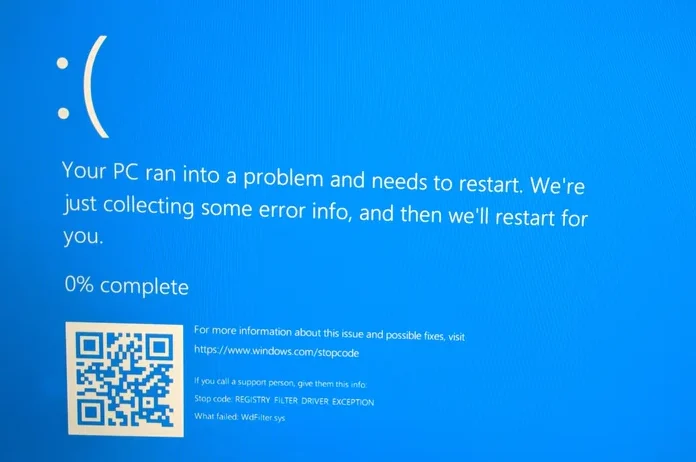
Программы для Windows, мобильные приложения, игры - ВСЁ БЕСПЛАТНО, в нашем закрытом телеграмм канале - Подписывайтесь:)
Когда этот файл повреждается, Windows отображает эту ошибку. Проблемы также могут возникнуть с устаревшей версией Windows или Защитника Windows.
В этой статье мы рассмотрим различные методы решения этой проблемы.
1. Запустите SFC и DISM.
Проблема может возникнуть из-за поврежденных системных файлов. Запуск утилит SFC (Проверка системных файлов) и DISM (Обслуживание образов развертывания и управление ими) позволяет сканировать и исправлять поврежденные файлы, а также восстанавливать целостность системы.
- Откройте меню «Поиск», введите cmd и запустите командную строку от имени администратора.

- Введите следующие команды: sfc/scannow Dism/Online/Cleanup-Image/RestoreHealth.

- Перезагрузите компьютер
2. Обновите Защитник Windows и Windows.
Наличие устаревших версий Windows или Защитника Windows может привести к проблемам из-за повреждения или устаревших файлов. Вы можете выполнить поиск обновлений Windows, и если таковые имеются, система автоматически обновит и установит Защитник Windows, гарантируя, что вышеупомянутая проблема не является причиной беспокойства.
- Нажмите Windows + I, чтобы открыть «Настройки».
- Нажмите «Обновление и безопасность».

- Выберите «Центр обновления Windows» на левой боковой панели, а затем нажмите «Проверить наличие обновлений».

3. Сбросьте Защитник Windows.
Неправильные настройки Защитника Windows могут помешать работе и привести к появлению «синего экрана смерти». Сброс Защитника Windows к настройкам по умолчанию может способствовать решению этой проблемы.
- Найдите «Безопасность Windows» в строке поиска и выберите «Настройки приложения».

- Прокрутите вниз до раздела «Сброс» и выберите «Сброс».

4. Обновите BIOS
Устаревшая версия BIOS может вызвать проблемы, вызывая «синий экран смерти». Чтобы обеспечить оптимальное взаимодействие и предотвратить возникновение проблем из-за устаревших драйверов, рекомендуется обновить BIOS до самой последней версии.
Чтобы защитить прошивку и обновить BIOS до последней версии, вы можете посетить веб-сайт производителя. Нажмите здесь, чтобы узнать, как обновить BIOS для разных производителей, например: Dell, Lenovo, HP и MSI.
5. Переустановите Windows
Если приведенные выше решения вам не подходят, переустановка Windows может быть последним вариантом. Этот процесс удаляет все потенциально поврежденные файлы или программное обеспечение, вызывающее проблемы, и предлагает совершенно новую версию Windows, которая может помочь решить проблему.
Инструкции по переустановке Windows можно найти в нашей статье: Как переустановить Windows.
Программы для Windows, мобильные приложения, игры - ВСЁ БЕСПЛАТНО, в нашем закрытом телеграмм канале - Подписывайтесь:)

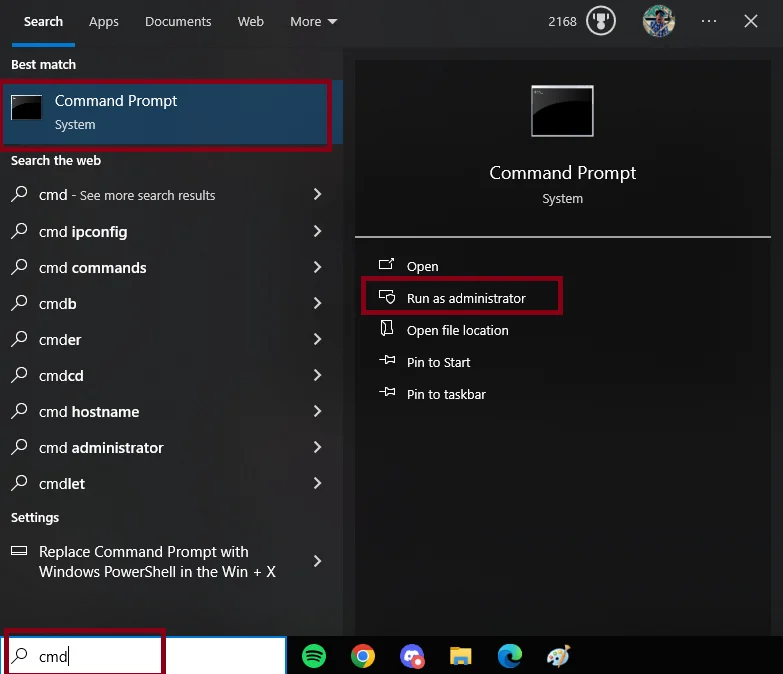
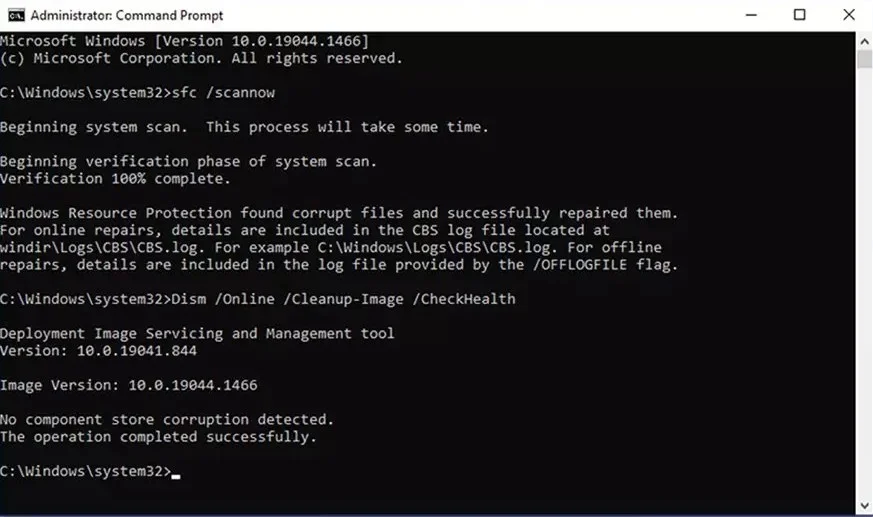
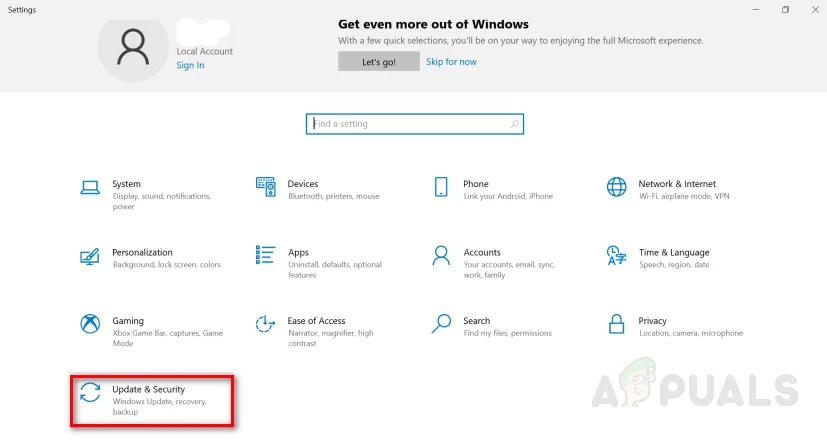
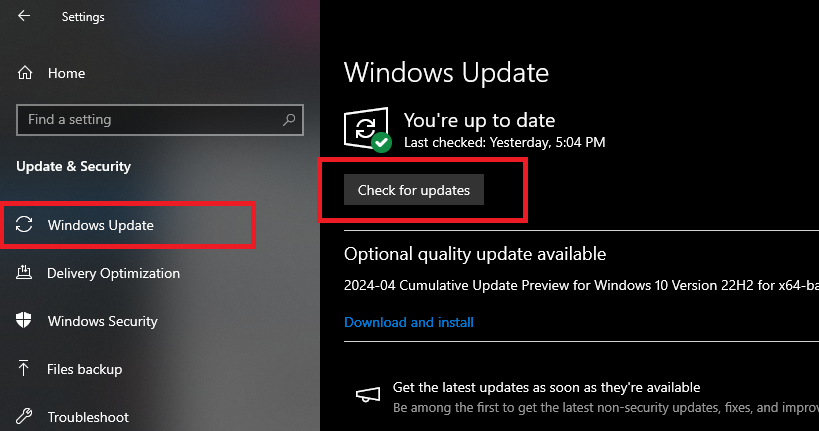
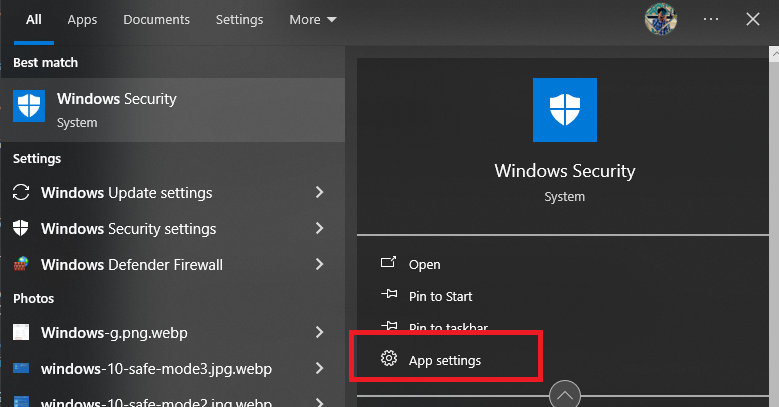
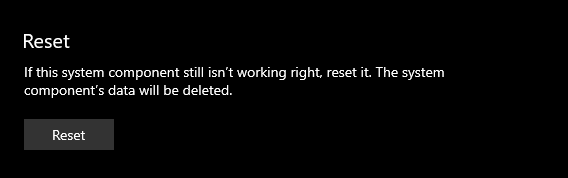


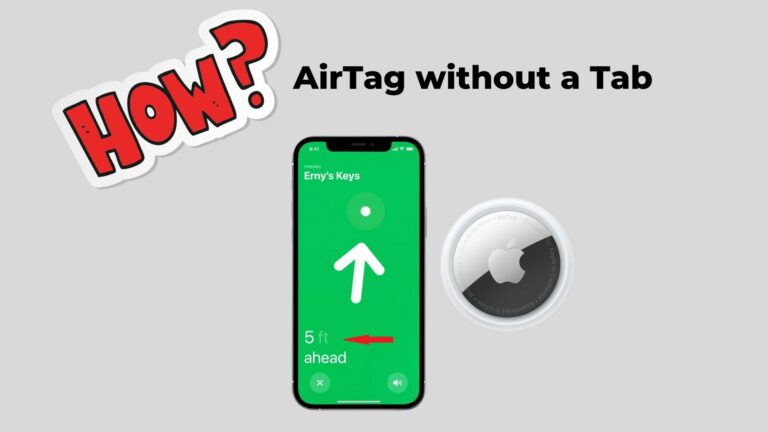

![Лучшие файловые менеджеры Android в 2023 году [Tested & Reviewed]](https://ddok.ru/wp-content/uploads/2023/05/file-manager-logo.png)
